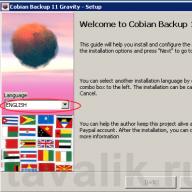ამ სტატიაში მინდა ვისაუბრო მონაცემთა შენახვის პრობლემაზე.
ჩვენ ყველანი ზოგჯერ ვაწყდებით იმ ფაქტს, რომ ჩვენ გვჭირდება შენახვა მნიშვნელოვანი ინფორმაცია, იქნება ეს ფოტოები, ტექსტური დოკუმენტები, ყველა კონფიგურაციის 1C: Enterprise მონაცემთა ბაზები თუ ჩვენთვის მნიშვნელოვანი სხვა ინფორმაცია. ბევრ მომხმარებელს არ სურს დროის დაკარგვა ან არ იცის როგორ სწორად დაწეროს მცირე ზომის „ფაილი“ მათი მონაცემების კოპირებისთვის. სწორედ ამიტომ არსებობს მცირე პროგრამები სხვადასხვა მონაცემების სარეზერვო ასლის შესაქმნელად. შეგიძლიათ მეტი წაიკითხოთ სარეზერვო ასლის შესახებ.
მე შევხვდი ავტომატური სარეზერვო ასლის საჭიროებას, როდესაც მჭირდებოდა მონაცემთა ბაზის კოპირება 1C: Enterprise–დან ყოველდღიურად. როდესაც ვეძებდი პროგრამას, რომელიც იყო მოსახერხებელი და აკმაყოფილებს ჩემს მოთხოვნებს, ვიპოვე ის, რაც მჭირდებოდა - Cobian Backup 11 პროგრამა. ამ პროგრამას ძალიან მკაფიო და გაურთულებელი ინტერფეისი ჰქონდა და რაც მთავარია უფასოა, რაც ჩვენს დროში ძალიან კარგია.
1. პროგრამის ინსტალაცია
ასე რომ, მოდით გადავიდეთ პროგრამის ინსტალაციაზე. ჩამოტვირთეთ პროგრამის განაწილება ოფიციალური ვებსაიტიდან და გაუშვით გადმოწერილი ფაილი. ინსტალერის პირველ გვერდზე აირჩიეთ ენა, რომელიც გჭირდებათ და დააწკაპუნეთ "Უფრო" .

შემდეგ გვერდზე ჩვენ მოგეთხოვებათ წავიკითხოთ სალიცენზიო ხელშეკრულება და დავეთანხმოთ ამ ხელშეკრულების პირობებს. დააწკაპუნეთ "Უფრო" .

ეს ფანჯარა ჩნდება ჩვენს წინაშე არჩევანით: სად და რა დავაყენოთ.

- "ჩრდილოვანი ასლის ინიციატორი"ემსახურება ფაილების კოპირებას მაშინაც კი, როდესაც ისინი ღიაა ან გამოიყენება აპლიკაციების მიერ. გირჩევთ დააინსტალიროთ, მაგრამ თუ, ვთქვათ, გჭირდებათ სარეზერვო ასლი ერთჯერადად, მაშინ, პრინციპში, არ გჭირდებათ ჩრდილოვანი ასლის ინიციატორის დაყენება. Shadow Copy Initiator მოითხოვს Microsoft .NET Framework 3.5-ის ინსტალაციას. როგორ დააინსტალიროთ .NET Framework კომპონენტი, წაიკითხეთ.
- "ინსტალაციის სკრიპტი"საჭიროა იმისთვის, რომ დაიმახსოვროთ მიმდინარე ინსტალაციის ყველა პარამეტრი და შემდეგი ინსტალაციის დროს იგივე გააკეთოთ თქვენი მონაწილეობის გარეშე.

ნაგულისხმევად, ჩვენ გვთავაზობენ ამ პროგრამის დაინსტალირებას, როგორც სერვისს; გირჩევთ დატოვოთ ყველაფერი ისე, როგორც არის, თუ მას იყენებთ სერვერზე ან კომპიუტერზე, სადაც რამდენიმე მომხმარებელია. ჯერ ერთი, როგორც სერვისი, პროგრამა იმუშავებს მაშინაც კი, თუ არავინ არის შესული, და მეორეც, პროგრამას შეეძლება გამოიყენოს ქსელის რესურსები მონაცემების შესანახად ftp სერვერზე, თქვენს ქსელში სხვა ლოკალურ კომპიუტერზე ან ქსელის საცავზე. .
თუ ეს გჭირდებათ, მაგალითად, ერთჯერადი გამოყენებისთვის, ან არ გჭირდებათ მასზე წვდომა ძალიან ხშირად, მაშინ შეგიძლიათ აირჩიოთ თქვენთვის სასურველი ნებისმიერი ელემენტი.
პროგრამის როგორც სერვისის ინსტალაციისას უნდა მიუთითოთ ადმინისტრატორის ანგარიში და პაროლი.

ესე იგი, ინსტალაცია დასრულებულია.
2.პროგრამის დაყენება
მოდით გადავიდეთ სარეზერვო სამუშაოს დაყენების მთავარ ამოცანაზე. ჩვენ ვიწყებთ პროგრამას, აირჩიეთ მენიუდან "ვარჯიში",მაშინ "Ახალი დავალება". 
ახალი სამუშაოს შექმნის ოსტატი ამოქმედდება. აქ დავაყენეთ "სახელი"ამოცანები, მონიშნეთ საჭირო ველები და აირჩიეთ "ასლის ტიპი» .

გადადით ჩანართზე "ფაილები", შემდეგ დააჭირეთ "დამატება", მიუთითოს რა უნდა დავაკოპიროთ და სად.

ჩვენ მივუთითებთ ფაილს, დირექტორიას ან საქაღალდეს ftp სერვერზე, რომელიც უნდა დააკოპიროთ. ჩვენ ასევე მივუთითებთ სად უნდა დააკოპიროთ სიიდან არჩევით. ყველამ უნდა გაიგოს, რომ სარეზერვო ასლის გაკეთება და მისი შენახვა იმავე მყარ დისკზე, თუ ის ფიზიკურად იშლება, გააუქმებს თქვენს ძალისხმევას, ინფორმაციის აღდგენა პრობლემურია, მისი შენახვა დისკის სხვადასხვა დანაყოფებზე გიშველის მხოლოდ იმ შემთხვევებში, როდესაც კომპიუტერი გაფუჭდება. განყოფილება, სადაც მდებარეობს ძირითადი ინფორმაცია ან წაშლისას. ამიტომ, შეეცადეთ შეინახოთ ის დამოუკიდებელ მედიაზე, როგორიცაა ქსელის საცავი, გარე მყარი დისკი, ფლეშ დრაივი, ან იმავე ქსელში მდებარე კომპიუტერზე და რა თქმა უნდა, FTP სერვერზე.

გადადით სანიშნეზე "განრიგი". როგორც ხედავთ, პარამეტრები აქ არის ნებისმიერი შემთხვევისთვის, შეგიძლიათ მათი კონფიგურაცია, როგორც გსურთ: წელიწადში ერთხელ მაინც, ყოველ დღე მაინც, გარკვეულ დროს.

გადადით ჩანართზე "ციკლურობა". ზაქ შეგიძლიათ დააკონფიგურიროთ თქვენი სამუშაოს პრიორიტეტი და სივრცის დაზოგვის მიზნით შეგიძლიათ დააკონფიგურიროთ შესანახი სრული ასლების რაოდენობა.

გადადით ჩანართზე "შეკუმშვა"და მიუთითეთ რა სახის შეკუმშვა და დაყოფა გვჭირდება თქვენი ფაილების ნაწილებად.


3. დასკვნა
მთლიანობაში, ძალიან მომეწონა ეს პროგრამა, ვფიქრობ, ბევრს მოეწონება. ძალიან მკაფიო და მარტივი ინტერფეისი არ გამოიწვევს პრობლემებს იმ ამოცანების დაყენებასთან დაკავშირებით, რომლებიც შეიძლება დაგჭირდეთ ყოველდღიურ ცხოვრებაში.
ეს სტატია დაგეხმარა?
კარგი დღე თქვენ, ჩემო ძვირფასო მკითხველებო. ყინვამ ძლიერად დაარტყა, ასე რომ თქვენ დიდხანს ვერ შეძლებთ გარეთ გასვლას, თუმცა იქ მშვენიერია, მართალი გითხრათ. მაგრამ ეს არ არის მთავარი. წინა სტატიაში მე ვისაუბრე ამაზე. მაგრამ გამოდის, რომ ადამიანების უმეტესობას არ სურს სტანდარტული ოპერაციული სისტემის ინსტრუმენტებთან მუშაობა.
ისე, მართლები არიან. ჩაშენებულ ხელსაწყოებს არ აქვთ ძალიან კარგი ფუნქციონირება, თუმცა საკმაოდ კარგია, მაგრამ პროგრამები შექმნილია სპეციალურად კონკრეტული საჭიროებისთვის, ამიტომ დეველოპერები ცდილობენ გახადონ ის ისეთი მაგარი, რომ ხალხმა გამოიყენოს ეს კონკრეტული აპლიკაცია. ისე, ეს ლოგიკურია, არა?
და ძალიან ბევრი ასეთი აპლიკაციაა და სიმრავლე თავბრუდამხვევია. მე გაჩვენებთ ამ რამდენიმე აპლიკაციას, რომლებიც მე საუკეთესოდ მიმაჩნია, მაგრამ თქვენ თვითონ გადაწყვიტეთ რომელია ღირსეული ტიტულის „საუკეთესო სარეზერვო პროგრამა?“ რადგან კონკრეტულ პასუხს არავინ გაგცემთ, არამედ მხოლოდ აზრს გამოთქვამთ. კარგი, თუ წინააღმდეგი არ ხარ, მაშინ გამოვხატავ ჩემს აზრს.
შესანიშნავი პროგრამა თქვენი სისტემის, ფაილების, საქაღალდეების, შეტყობინებების, მთელი დისკის და თქვენთვის მნიშვნელოვანი სხვა ინფორმაციის სარეზერვო ასლისთვის. ეს არის მართლაც ძლიერი რამ, რაც დაგეხმარებათ თქვენი ინფორმაციის დაცვაში. ამ აპლიკაციაში შეგიძლიათ დააკონფიგურიროთ კოპირების სიხშირე და მხოლოდ ის ფაილები, რომლებშიც მოხდა ცვლილებები. ეს დიდად აადვილებს თქვენს მუშაობას და გარკვეული „ოოპის“ შემთხვევაში შეგიძლიათ დაბრუნდეთ დროის თითქმის ნებისმიერ მომენტში. გრაფიკის დაყენება შესაძლებელია მარტივად და ნათლად.
გარდა ამისა, პროგრამას აქვს ძალიან ფართო ფუნქციონირება და შესანიშნავი დავალების განრიგი. თქვენ შეგიძლიათ იპოვოთ კონკრეტული ფაილი სურათზე და გამოყოთ იგი ცალკე, სურათზე გავლენის გარეშე. და პროგრამის უზარმაზარი უპირატესობა ის არის, რომ მას აქვს საკუთარი დისტანციური სივრცე. მალამოში, რა თქმა უნდა, ბუზიცაა. ჯერ ერთი, ფასიანია და მეორეც, ზოგმა ბოლო რამდენიმე ვერსიაზე ჩივილი დაიწყო.
Aomei Backupper

კარგი და უფასო პროგრამა. და ეს უკვე მნიშვნელოვანი ფაქტორია. სარეზერვო ასლს აქვს მრავალი ფუნქცია, რომელიც სასარგებლოა სარეზერვო ასლისთვის, როგორიცაა მარტივი ინტერფეისი, სარეზერვო ასლების დაშიფვრა და შეკუმშვა, გაზრდილი სიჩქარე, ინდივიდუალური ფაილების, ტიხრების და თუნდაც დისკების კოპირება და ა.შ. მაგრამ როგორ შეიძლება არ იყოს უარყოფითი მხარეები? რა თქმა უნდა, ისინი ყოველთვის იქნებიან. მხოლოდ ერთ რამეზე გავამახვილებ ყურადღებას, მაგრამ ყველაზე მნიშვნელოვანი გრაფიკის არქონაა. იმათ. თქვენ შეგიძლიათ შეასრულოთ მხოლოდ ხელით სარეზერვო ასლები და არ შეგიძლიათ დააყენოთ სურათის შექმნის ავტომატური დრო.
EasyUs Todo სარეზერვო

კიდევ ერთი კარგი უფასო სარეზერვო პროგრამა. ისევე როგორც სხვა პროგრამებს, ამ პროგრამას შეუძლია დაარქივოს არა მხოლოდ მყარი დისკი და სისტემის სურათები, არამედ ცალკეული ფაილები და საქაღალდეები. სისტემას ასევე აქვს შესაძლებლობა შეცვალოს და ჩაანაცვლოს ნებისმიერი ფაილი, რომელმაც ცვლილებები განიცადა. ისე, სხვა საკითხებთან ერთად, პროგრამა ავტომატურად გადაწერს ძველ სურათს და გრაფიკი მხოლოდ კლასიკურია. სამწუხაროა, რომ პროგრამა არ უჭერს მხარს რუსულ ენას, მაგრამ პრინციპში ამის გარკვევა არ არის რთული.
Macrium Reflect უფასოა

დიდი პროგრამა. მე უბრალოდ აღფრთოვანებული ვარ ამით. მისი დახმარებით თქვენ სწრაფად შექმნით სისტემის იმიჯს, ჩაშენებული გრაფიკი მუშაობს საათის მსგავსად, ინტერფეისი მარტივი და მოსახერხებელია და არის უსაფრთხოების მაღალი ხარისხი. და ეს არ არის ყველა უპირატესობის სრული სია. მაგრამ აღმოჩნდა, რომ არსებობს ერთი მინუსი. აქ შეგიძლიათ შექმნათ მხოლოდ სისტემის სურათი, მაგრამ ცალკეული ფაილების და საქაღალდეების სარეზერვო ასლის შესაქმნელად მოგიწევთ ფასიანი ვერსიის შეძენა. Უბრალოდ ასე.
Cobian სარეზერვო

კიდევ ერთი საკმაოდ კარგი უფასო პროგრამა, რომელსაც სხვათა შორის გამოვყოფდი. მას აქვს, პრინციპში, ყველაფერი, რაც გჭირდებათ სარეზერვო ასლისთვის: ინდივიდუალური ფაილების და საქაღალდეების კოპირება, კარგი დაშიფვრა, კარგი განრიგი გრაფიკით და მრავალი სხვა. ეს პროგრამა განკუთვნილია ნებისმიერი მომხმარებლისთვის, თუმცა დამწყებთათვის შეიძლება ცოტა რთული იყოს მისი გამოყენება.
აქ მე გაჩვენეთ ხუთი ჩემი საყვარელი სარეზერვო პროგრამა. არ გირჩევ შემთხვევით არჩევას. პირველ რიგში, გადახედეთ თითოეული პროგრამის მიმოხილვას, შეადარეთ ფუნქციები, მაგრამ რაც მთავარია, უმჯობესია შეამოწმოთ იგი საკუთარ თავზე, რადგან ერთ-ერთმა პროგრამამ ვერ შეძლო სარეზერვო ასლიდან საშინლად აღდგენა, როდესაც ყველაფერი კარგად წავიდა სხვა ადამიანისთვის.
არსებობს მრავალი ფაქტორი, რის გამოც ზოგი კარგად იქცევა, ზოგი კი არა. ყველაფერი შეიძლება დამოკიდებული იყოს თავად კომპიუტერზე, თქვენს სისტემაზე და ა.შ. ასე რომ, თუ თქვენ წარმატებას ვერ მიაღწევთ, ეს არ ნიშნავს რომ აპლიკაცია სისულელეა. თუმცა ბევრი არ დამეთანხმება. მაგრამ მე გამოვთქვი ჩემი აზრი და თქვენ შეგიძლიათ გამოხატოთ თქვენი აზრი.
პირადად, ყველა ამ პროგრამიდან ჩემი ფავორიტია Acronis და Macrium Reflect. და მე გირჩევდი ერთ-ერთი მათგანის გამოყენებას, თუმცა, როგორც ზემოთ ვთქვი, ბოლო ვერსიებში ადამიანებს პრობლემები ჰქონდათ აკრონისთან. მაგრამ მე-11 ვერსიაზე ცუდი არაფერი შემიმჩნევია. ყველაფერი მშვენივრად მიდიოდა.
მაგრამ კიდევ უფრო მეტს გირჩევ არის განსაცვიფრებელის ყურება სარეზერვო კურსი. აქ თქვენ მიიღებთ ყველაზე ამომწურავ ინფორმაციას ამ თემაზე და სწრაფად შეისწავლით როგორ დაიცვათ თქვენი ფაილები დაკარგვისგან უპრობლემოდ. არა, სერიოზულად, კურსი ისე ლამაზად არის აგებული, რომ სარეზერვო ასლის გაკეთება ყველას შეუძლია. წყალი არ არის, ჩვეულ რეჟიმში მუშაობს.
კარგად, ამ მხიარულ ნოტაზე ვასრულებ ჩემს მიმოხილვას. გისურვებთ დაიცვათ და დაიცვათ თქვენი ყველა საჭირო მონაცემი ნებისმიერი გარემოებებისგან.
აბა, დღეს გემშვიდობები. ძალიან გამიხარდა, რომ გნახე ჩემს ბლოგზე და დიდი იმედი მაქვს კიდევ გნახავ. არ დაგავიწყდეთ ჩემი ბლოგის განახლებების გამოწერა, რათა იყოთ ყველაზე საინტერესო ინფორმაციისთვის. შევხვდებით შემდეგ სტატიებში. Ნახვამდის!
პატივისცემით, დიმიტრი კოსტინი
კომპიუტერის ყველა მომხმარებელმა ალბათ იცის, რომ არცერთი სისტემა არ არის დაცული შეცდომებისგან და თუნდაც კრიტიკული ჩავარდნებისაგან, როდესაც შეუძლებელია მისი აღდგენა ჩვეულებრივი საშუალებებით. ამ მიზნით, შემუშავებულია პროგრამები და მათ შორის უტილიტები, რომლებიც საშუალებას გაძლევთ შექმნათ მყარი დისკების და ლოგიკური დანაყოფების სარეზერვო ასლები. მოდით შევხედოთ სხვადასხვა დონის სირთულის ყველაზე პოპულარულ კომუნალურ პროგრამებს.
პროგრამები და მონაცემთა აღდგენა: გამოყენების მიზანშეწონილობა
ზოგიერთ მომხმარებელს აქვს მცდარი წარმოდგენა იმის შესახებ, თუ რამდენად ძლიერია ამ ტიპის კომუნალური საშუალებები. სამწუხაროდ, მათ შეცდომით მიაჩნიათ, რომ უმარტივესი ვარიანტი იქნება მომხმარებლის ფაილების უბრალოდ კოპირება სხვა ლოგიკურ დანაყოფებზე, გარდა სისტემისა. არის მომხმარებელთა კიდევ ერთი კატეგორია, რომლებიც თვლიან, რომ მათ შეუძლიათ დააკოპირონ მთელი სისტემის დანაყოფი სხვა ადგილას, შემდეგ კი, წარუმატებლობის შემთხვევაში, ამ ასლიდან. ვაი, ორივე არასწორია.
რა თქმა უნდა, ეს ტექნიკა გამოიყენება მომხმარებლის ფაილებზე, მაგრამ ყველას არ სურს სხვა ლოგიკური მოცულობის გადატვირთვა ინფორმაციის სიმრავლით ან მუდმივად ატაროს გარე დისკი, როგორიცაა USB HDD, დისკის ან ფლეშ დრაივის თაიგული, რომლის სიმძლავრეც არის. აშკარად შეზღუდულია. და დიდი მოცულობის მონაცემებით, თქვენ ასევე უნდა გაითვალისწინოთ დრო, რომელიც სჭირდება ერთი ტომიდან მეორეზე გადაწერას. სარეზერვო და აღდგენის პროგრამები, როგორც სისტემისთვის, ასევე დანაყოფებისთვის, გარკვეულწილად განსხვავებულად მუშაობს. რა თქმა უნდა, უმეტეს შემთხვევაში დაგჭირდებათ მოსახსნელი მედია, მაგრამ შექმნილი სარეზერვო ასლი გაცილებით ნაკლებ ადგილს დაიკავებს.
მუშაობის ძირითადი პრინციპი და ოპერაციული პარამეტრები
როგორც წესი, დღევანდელი ცნობილი და ფართოდ გამოყენებული კომუნალური საშუალებების უმეტესობა ძირითადად იყენებს სურათების შექმნისა და კოპირებული მონაცემების შეკუმშვის პრინციპებს. ამავდროულად, სურათები ყველაზე ხშირად გამოიყენება სპეციალურად ოპერაციული სისტემის ასლების შესაქმნელად, რაც საშუალებას გაძლევთ მოგვიანებით აღადგინოთ იგი მოულოდნელი კრიტიკული უკმარისობის შემდეგ, ხოლო დანაყოფების ან მომხმარებლის ფაილების კოპირების საშუალებები საჭიროებს არქივის ტიპის შეკუმშვას.

რაც შეეხება დაჯავშნის ვარიანტებს, შეიძლება იყოს ორი მათგანი. პრინციპში, სისტემის თითქმის ნებისმიერი სარეზერვო პროგრამა გვთავაზობს გარე მედიის გამოყენებას (DVD, ფლეშ დრაივი და ა.შ.). ეს მხოლოდ იმის გამო ხდება, რომ სისტემის აღდგენისას მოგიწევთ ჩატვირთვა არა სისტემის დანაყოფიდან, არამედ მოსახსნელი მედიიდან. ლოგიკურ დანაყოფში გამოსახულება არ იქნება აღიარებული.
კიდევ ერთი რამ არის დისკის სარეზერვო პროგრამები. მათში შეგიძლიათ შეინახოთ საჭირო ინფორმაცია სხვა ლოგიკურ დანაყოფებში ან, კვლავ გამოიყენოთ მოსახსნელი მედია. მაგრამ რა უნდა გააკეთოს, თუ გამოყენებული მყარი დისკის მოცულობა ასობით გიგაბაიტია? არაფერი არ მოგცემთ საშუალებას ჩაწეროთ ეს ინფორმაცია თუნდაც შეკუმშული ფორმით. როგორც ვარიანტი, შეგიძლიათ გამოიყენოთ გარე HDD, თუ ის ხელმისაწვდომია, რა თქმა უნდა.
რაც შეეხება მომხმარებლის ფაილების შესანახად სწორი პროგრამის არჩევას, საუკეთესო გამოსავალი არის დაგეგმილი ფაილის სარეზერვო პროგრამა. ასეთ პროგრამას შეუძლია შეასრულოს ეს ოპერაცია მომხმარებლის ჩარევის გარეშე, შეინახოს გარკვეული პერიოდის განმავლობაში განხორციელებული ყველა ცვლილება. სარეზერვო ასლს შეიძლება დაემატოს ახალი მონაცემები, ასევე შეიძლება მისგან ძველი მონაცემების წაშლა. და ეს ყველაფერი ავტომატურ რეჟიმში! უპირატესობა აშკარაა - ბოლოს და ბოლოს, მომხმარებელმა მხოლოდ პარამეტრებში უნდა დააყენოს დროის ინტერვალი ასლის წერტილებს შორის, შემდეგ ყველაფერი ამის გარეშე ხდება.
Windows-ის სარეზერვო პროგრამა "მშობლიური".
ასე რომ, პირველ რიგში, მოდით, ყურადღება გავამახვილოთ Windows სისტემების მშობლიურ ინსტრუმენტზე. ბევრს მიაჩნია, რომ სისტემაში ჩაშენებული Windows-ის სარეზერვო პროგრამა, რბილად რომ ვთქვათ, არც თუ ისე კარგად მუშაობს. ძირითადად, მათ არ სურთ მისი გამოყენება მხოლოდ იმიტომ, რომ უტილიტა ძალიან დიდ დროს ხარჯავს ასლის შექმნაზე და თავად ასლი დიდ ადგილს იკავებს.

თუმცა, მას ასევე აქვს საკმარისი უპირატესობები. ბოლოს და ბოლოს, ვინ იცის Microsoft-ის სპეციალისტების გარდა ყველა დახვეწილობა და ნიუანსი, რომელიც დაკავშირებულია კომპონენტებთან, რომლებიც აუცილებელია Windows-ის სწორი აღდგენისთვის? და ბევრი მომხმარებელი აშკარად არ აფასებს სისტემაში ჩაშენებული ხელსაწყოს შესაძლებლობებს. ტყუილად არ არის, რომ ასეთი სარეზერვო და აღდგენის პროგრამა შედის სისტემის ძირითად კომპლექტში?
ამ უტილიტაზე წვდომის უმარტივესი გზაა სტანდარტული „პანელი“, სადაც ირჩევთ სარეზერვო და აღდგენის განყოფილებას. აქ შეგიძლიათ გამოიყენოთ სამი ძირითადი პუნქტი: სურათის შექმნა, დისკის შექმნა და ასლის დაყენება. პირველი და მეორე არ იწვევს რაიმე სირთულეს. მაგრამ მესამე საკმაოდ საინტერესოა. სისტემა შესთავაზებს ასლის შენახვას მოსახსნელ მედიაზე, მანამდე თავად მოწყობილობის იდენტიფიცირების შემდეგ. მაგრამ თუ დააკვირდებით პარამეტრებს, შეგიძლიათ შეინახოთ ასლი ქსელში, რომელიც შესანიშნავია ადგილობრივი ლოკაციებისთვის. ასე რომ, ზოგიერთ შემთხვევაში, ასეთი სისტემის სარეზერვო პროგრამა იქნება კარგი ინსტრუმენტი სარეზერვო ასლის შესაქმნელად, ამ ასლიდან Windows-ის შემდგომი აღდგენის შესაძლებლობით.
ყველაზე პოპულარული კომუნალური საშუალებები
ახლა მოდით გადავხედოთ კომუნალურ პროგრამებს, რომლებიც, მრავალი ექსპერტის აზრით, დღეს ყველაზე პოპულარულია მომხმარებლებს შორის. მოდით დაუყოვნებლივ აღვნიშნოთ, რომ უბრალოდ შეუძლებელია ყველა სარეზერვო პროგრამის განხილვა, ამიტომ ჩვენ ვისაუბრებთ ზოგიერთ მათგანზე, მათი გამოყენების პოპულარობისა და სირთულის დონის გათვალისწინებით. ასეთი კომუნალური საშუალებების სავარაუდო სია შეიძლება ასე გამოიყურებოდეს:
- Acronis True Image.
- ნორტონ აჩრდილი.
- Back2zip.
- Comodo BackUp.
- Backup4all.
- ABC Backup Pro.
- Active Backup Expert Pro.
- AppBackUP.
- ფაილის სარეზერვო Watcher უფასო.
- ქსეროქსი.
- ავტომატური სარეზერვო და მრავალი სხვა.
ახლა შევეცადოთ გადავხედოთ ხუთეულს. Გთხოვთ გაითვალისწინოთ! ამ დროისთვის განიხილება სარეზერვო პროგრამები, რომლებიც ძირითადად გამოიყენება სამუშაო სადგურებისთვის (მომხმარებლის კომპიუტერებისთვის). სერვერული სისტემებისა და ქსელების გადაწყვეტილებები განიხილება ცალკე.
Acronis True Image
რა თქმა უნდა, ეს არის ერთ-ერთი ყველაზე ძლიერი და პოპულარული კომუნალური პროგრამა, რომელიც სარგებლობს დამსახურებული წარმატებით და მრავალი მომხმარებლის ნდობით, თუმცა ის მიეკუთვნება საწყისი დონის პროგრამებს. მიუხედავად ამისა, მას აქვს საკმარისი შესაძლებლობები.

აპლიკაციის გაშვების შემდეგ მომხმარებელი გადაყვანილია მთავარ მენიუში, სადაც შესაძლებელია მოქმედების რამდენიმე ვარიანტის არჩევა. ამ შემთხვევაში ჩვენ გვაინტერესებს სარეზერვო და აღდგენის განყოფილება (მენიუში არის დამატებითი უტილიტები, რომლებიც გასაგები მიზეზების გამო ახლა არ განიხილება). შესვლის შემდეგ გააქტიურებულია „ოსტატი“, რომელიც დაგეხმარებათ შექმნათ სარეზერვო საშუალება. პროცესის განმავლობაში შეგიძლიათ აირჩიოთ ზუსტად რისი ასლის შექმნა (ნულიდან აღდგენის სისტემა, ფაილები, პარამეტრები და ა.შ.). "ასლის ტიპში" უმჯობესია აირჩიოთ "ნამატი", რადგან ეს დაზოგავს ადგილს. თუ მედიის მოცულობა საკმარისად დიდია, შეგიძლიათ გამოიყენოთ სრული კოპირება ან დიფერენციალური კოპირება მრავალი ასლის შესაქმნელად. სისტემის ასლის შექმნისას მოგეთხოვებათ ჩატვირთვის დისკის გაკეთება.
აი, რა არის საინტერესო: პროგრამა აჩვენებს საკმაოდ მაღალ შესრულებას სარეზერვო ასლის შექმნის სიჩქარის, დროისა და შეკუმშვის თვალსაზრისით. ასე რომ, მაგალითად, დაახლოებით 20 GB მონაცემთა შეკუმშვას დასჭირდება საშუალოდ 8-9 წუთი, ხოლო საბოლოო ასლის ზომა იქნება 8 გბ-ზე მეტი.
ნორტონ აჩრდილი
ჩვენს წინაშე არის კიდევ ერთი ძლიერი პროგრამა. ჩვეულებისამებრ, პროგრამის დაწყების შემდეგ, იწყება "ოსტატი", რომელიც დაგეხმარებათ გაიაროთ ყველა ნაბიჯი.

ეს პროგრამა გამოირჩევა იმით, რომ მისი გამოყენება შესაძლებელია მყარ დისკზე ფარული დანაყოფის შესაქმნელად, სადაც ასლი შეინახება (და მისგან შესაძლებელია როგორც მონაცემების, ასევე სისტემის აღდგენა). გარდა ამისა, მასში შეგიძლიათ შეცვალოთ მრავალი პარამეტრი: წაკითხვის კონტროლის ტიპი, ჩაწერის ტიპი, შეკუმშვა, ერთდროული წვდომისთვის ქულების რაოდენობა და ა. დაახლოებით 9 წუთი სჭირდება. ზოგადად, შედეგი საკმაოდ კარგია.
Back2zip
და აქ არის დაგეგმილი სარეზერვო პროგრამა. ის განსხვავდება იმით, რომ მის ინსტალაციას მხოლოდ რამდენიმე წამი სჭირდება და გაშვების შემდეგ ის ავტომატურად ქმნის ახალ სამუშაოს და იწყებს მონაცემების კოპირებას, იმ ვარაუდით, რომ მომხმარებლის ფაილები ინახება "ჩემი დოკუმენტების" საქაღალდეში. სამწუხაროდ, ეს არის მთავარი მინუსი.

დაწყებისას, დავალება უნდა წაიშალოს და შემდეგ უნდა შეირჩეს თავდაპირველი დანიშნულების საქაღალდე. არ არსებობს "ოსტატი" ჩვეულებრივი გაგებით; ყველაფერი კეთდება მთავარი ფანჯრიდან. დაგეგმარში შეგიძლიათ დააყენოთ კოპირების ინტერვალი 20 წუთიდან 6 საათამდე. საერთო ჯამში, უმარტივესი გადაწყვეტა საწყისი დონის მომხმარებლებისთვის.
Comodo BackUp
ჩვენ წინ გვაქვს კიდევ ერთი ძალიან საინტერესო პროგრამა, რომელსაც შეუძლია კონკურენცია გაუწიოს კომერციულ პროდუქტებსაც კი. მისი მთავარი მახასიათებელია ხუთი ოპერაციული რეჟიმის არსებობა და პარამეტრების დიდი რაოდენობა.

საინტერესოა, რომ პროგრამას შეუძლია რეალურ დროში რეაგირება მოახდინოს სარეზერვო ფაილებში შეტანილ ცვლილებებზე. როგორც კი წყაროს ფაილი შეიცვლება და შეინახება, აპლიკაცია დაუყოვნებლივ ქმნის მის ასლს, ამატებს და ცვლის სარეზერვო ასლის საბოლოო ელემენტს. რომ აღარაფერი ვთქვათ გრაფიკზე, შეგიძლიათ ცალკე აღნიშნოთ ასლების შექმნის დაწყება დასაწყისში ან გასასვლელში.
Backup4all
დაბოლოს, მოდით გადავხედოთ კიდევ ერთ უფასო პროგრამას, რომელიც საშუალებას გაძლევთ, ასე ვთქვათ, გააკეთოთ სარეზერვო ასლები ყველაფრისთვის, რაც შეიძლება დაგჭირდეთ მომავალში, ასე ვთქვათ.

ეს პროგრამა საინტერესოა, რადგან ის საშუალებას გაძლევთ შეინახოთ ასლები არა მხოლოდ გარე ან შიდა მედიაზე, არამედ ქსელებში, ან თუნდაც FTP სერვერებზე. არსებობს საკმაოდ ბევრი რედაქტირებადი პარამეტრი და პარამეტრი, რომელთა შორისაა კოპირების ოთხი მეთოდი, ასევე მხარდაჭერა. გარდა ამისა, ინტერფეისი ძალიან მარტივია და საქაღალდეების და ამოცანების ჩვენება წარმოდგენილია ხის სტრუქტურის მსგავსი. "Მკვლევარი". მომხმარებელს ასევე შეუძლია დაყოს კოპირებული მონაცემები კატეგორიებად, როგორიცაა დოკუმენტები, ნახატები და ა.შ. და თითოეულ პროექტს მიაკუთვნოს საკუთარი ეტიკეტი. ბუნებრივია, არსებობს ასევე "დავალებების განრიგი", რომელშიც შეგიძლიათ მიუთითოთ, მაგალითად, ასლების შექმნა მხოლოდ პროცესორის დაბალი დატვირთვის დროს.
გადაწყვეტილებები სერვერული სისტემებისთვის
ასევე არსებობს სპეციალიზებული სარეზერვო პროგრამები სერვერული სისტემებისა და ქსელებისთვის. მთელ ამ მრავალფეროვნებას შორის სამი ყველაზე ძლიერი შეიძლება გამოვლინდეს:
- Symantec Backup Exec 11d სისტემის აღდგენა.
- Yosemite სარეზერვო სტანდარტული სამაგისტრო სერვერი.
- Shadow Protect Small Business Server Edition.

ითვლება, რომ ასეთი კომუნალური საშუალებები კარგი სარეზერვო საშუალებაა მცირე ბიზნესისთვის. ამ შემთხვევაში, აღდგენა "ნულიდან" შეიძლება შესრულდეს ქსელში მდებარე ნებისმიერი სამუშაო სადგურიდან. მაგრამ ყველაზე მნიშვნელოვანი ის არის, რომ დაჯავშნა საჭიროა მხოლოდ ერთხელ; ყველა შემდგომი ცვლილება ავტომატურად შეინახება. ყველა აპლიკაციას აქვს Explorer-ის ტიპის ინტერფეისი და მხარს უჭერს დისტანციურ მართვას ქსელის ნებისმიერი ტერმინალიდან.
შემდგომი სიტყვის ნაცვლად
უნდა დავამატოთ, რომ მონაცემთა სარეზერვო/აღდგენის ყველა პროგრამა არ არის განხილული აქ, რაც საშუალებას გაძლევთ შექმნათ ორივე სისტემის და ფაილების სარეზერვო ასლები და შემდეგ აღადგინოთ ისინი შექმნილი ასლებიდან. თუმცა, როგორც ჩანს, ზემოაღნიშნული პროგრამების შესახებ მოკლე ინფორმაციაც კი ბევრს მისცემს წარმოდგენას იმის შესახებ, თუ როგორ მუშაობს და რატომ არის ეს ყველაფერი საჭირო. გასაგები მიზეზების გამო, ჩვენ ღიად ვტოვებთ შესაბამისი პროგრამული უზრუნველყოფის არჩევის საკითხს, რადგან ეს უკვე დამოკიდებულია მომხმარებლის ან სისტემის ადმინისტრატორის პრეფერენციებზე.
სპეციალური პროექტი Acronis-თან ერთად
ჩვენ ყველას ადრე თუ გვიან ვაწყდებით სარეზერვო საჭიროებას. და მერწმუნეთ: სჯობს ადრე ვიდრე გვიან. ერთხელ, 2009 წელს, ყველა მონაცემი დავკარგე. მაშინ მე ვაკეთებდი სარეზერვო ასლებს DVD-R/RW-ზე, რაც არც თუ ისე მოსახერხებელი იყო, ამიტომ ისინი იშვიათად კეთდებოდა. ზოგიერთი მონაცემი გაგზავნეს კოლეგებმა (კარგია, რომ შეინახეს), მაგრამ ბევრი დაიკარგა. სწორედ იმ დროიდან ვაკეთებ რეგულარულად სარეზერვო ასლებს და დღეს ვისაუბრებთ ოჯახის ბიუჯეტისთვის იდეალური პროდუქტის პოვნაზე.
სად შევინახავთ სარეზერვო ასლებს?
პროგრამული უზრუნველყოფის არჩევამდე უნდა გადავწყვიტოთ სად შევინახოთ სარეზერვო ასლი. თქვენ გესმით, რომ DVD-R ნაკლებად გამოსაყენებელია სარეზერვო ასლისთვის. ჯერ ერთი პატარაა, მეორეც ნელია და მესამეც ხმაურიანია. და რადგან ლეპტოპებზე დიდი ხნის წინ გადავედი და სტაციონარულ მოწყობილობებს საერთოდ არ ვცნობ (თუმცა ფერმაში მაქვს), რამდენიმე გარე დისკის ყიდვა მომიწია. ჯერ 250 GB, შემდეგ უფრო დიდი.
ღრუბელი არ განვიხილე ერთი მარტივი მიზეზის გამო - არ არის საკმარისი ადგილი:
გესმით, რომ 15 GBაც კი არ არის საკმარისი, მით უმეტეს, თუ ფერმაში არსებული გარე ხრახნის მინიმალური ზომა არის 250 GB. დამატებითი სივრცე? თქვენ, რა თქმა უნდა, შეგიძლიათ გადაიხადოთ თვეში 2 დოლარი 100 გბაიტისთვის Google Drive-ზე ან 10 დოლარი დამატებით 1 ტბაიტზე, მაგრამ 100 გბ არ დამიზოგავს და 1 ტბ ცოტა ძვირია. იდეალურ შემთხვევაში, 500 GB გამოდგება თვეში 2-3 დოლარად :)
მოგვიანებით ოჯახმა შეიძინა ორი ანდროიდის სმარტფონი და ერთი ტაბლეტი, საიდანაც გარე ხრახნიდან დროდადრო სარეზერვო ასლებსაც აკეთებდნენ ძველმოდური გზით (ბოლოს და ბოლოს, მე მიჩვეული ვიყავი ასეთ პროცესს). აქ შეიძლება უსაფრთხოდ გამოიყენო ღრუბელი, მაგრამ ჩვევა ძლიერი რამ არის.
მოძებნეთ სარეზერვო პროგრამული უზრუნველყოფა
ახლა ჩვენ მივდივართ ყველაზე საინტერესო ნაწილზე. როგორ გავაკეთოთ სარეზერვო?
პრინციპში, შეგიძლიათ გამოიყენოთ უფასო Clonezilla. ამ პროგრამის შესაძლებლობები, თუ არა შთამბეჭდავი, მაინც საკმაოდ კარგია. აქ არის რამდენიმე მათგანი, რომლებიც ყველაზე მნიშვნელოვანად მიმაჩნია:
- Linux/macOS/Windows ფაილური სისტემების მხარდაჭერა: ext2-დან ext4-მდე, xfs, jfs, FAT16, FAT32, NTFS, HFS (macOS);
- MBR და GPT მხარდაჭერა;
- მონაცემთა დაშიფვრის მხარდაჭერა (AES 256);
- ერთი სურათის რამდენიმე ლოკალურ მოწყობილობაზე განლაგების შესაძლებლობა;
- SSH, Samba, WebDAV და NFS მხარდაჭერა.

თუ თქვენ გჭირდებათ სერვერის სარეზერვო ასლის გაკეთება კორპორატიულ გარემოში და თუნდაც საერთო სერვერზე, უკეთესი ვარიანტი არ არსებობს. სისტემების კლონირებისთვის, ერთი ოპერაციული სისტემის განლაგების შემთხვევაში, ერთნაირი კონფიგურაციის მქონე ბევრ მანქანაზე, ეს ასეა: მათ შემოიტანეს კომპიუტერების ფლოტი, დააინსტალირეს ღერძი ერთ-ერთ მათგანზე, დააკონფიგურირეს ყველაფერი, გააკეთეს მისი სურათი და განათავსეს იგი სხვა კომპიუტერები. ადმინის ოცნება!
Acronis-ის პროდუქტებსაც დიდი ხანია ვიცნობ, მაგრამ ძირითადად სერვერის ვერსიებს. ახლა მათ Clonezilla-ს არ შევადარებ, რადგან ჩვენ ვსაუბრობთ სახლის სარეზერვო ასლზე: ბოლოს და ბოლოს, სახლში გაქვთ ერთი ან ორი კომპიუტერი და რამდენიმე Android მოწყობილობა და არ გჭირდებათ მუდმივად შექმნათ ყველა ამ მოწყობილობის სურათები. ზოგადად, CloneZilla არ არის შესაფერისი სახლის გამოყენებისთვის. ერთხელ, მახსოვს, ამით სახლში გავაკეთე სარეზერვო ასლი, როცა სისტემის დისკი შევცვალე უფრო დიდ დისკზე და ძალიან მეზარებოდა ყველა სისტემის ხელახლა დაყენება. მაშინ ამ პროგრამამ, რა თქმა უნდა, გადამარჩინა.
CloneZilla კარგი პროგრამაა, მაგრამ 2016 წელია და მე მინდა რაღაც უფრო თანამედროვე, მაგრამ ის წარსულშია ჩარჩენილი. მე მინდა რაიმე სახის ავტომატიზაცია, სარეზერვო ასლების მართვა ყველა მოწყობილობიდან, მათ შორის მობილურიდან, მინდა ჩემი პროფილის ფოტოების კოპირება სოციალურ ქსელებში, მსურს სარეზერვო ასლის შიგნით მოძიება, რათა ვიპოვო საჭირო ფაილი. ბევრი რამ მინდა. ზოგჯერ მე კი ვფიქრობ NAS-ის ყიდვაზე სპეციალურად სარეზერვო ასლების შესანახად.
სინამდვილეში, დავიწყე ჩემთვის იდეალური პროგრამული უზრუნველყოფის ძებნა. Windows 8/10-ში შევხვდი „ფაილის ისტორიის“ ფუნქციას. რატომღაც გამომრჩა "რვა" და "ათი" მხოლოდ ერთ კომპიუტერზეა დაინსტალირებული. მიუხედავად იმისა, რომ „ფაილის ისტორია“ შეიქმნა Apple Time Machine-ის გამოსახულებითა და მსგავსებით და მოსახერხებელი უნდა იყოს, პრაქტიკაში აღმოჩნდა არც თუ ისე მოსახერხებელი გამოსაყენებლად, უფრო მეტიც, ის არ არის თავსებადი კომპიუტერებთან, რომლებიც მუშაობენ „შვიდი“ და ანდროიდის სმარტფონებით. .

თუ ვინმეს აინტერესებს, სანამ საჭირო პროგრამულ უზრუნველყოფას ვეძებდი, მთელი ამ ხნის განმავლობაში ვაკეთებდი სარეზერვო ასლებს Total Commander-ის გამოყენებით, უბრალოდ ფაილების კოპირებით. მაგრამ ეს ძალიან მოუხერხებელია. პირველ რიგში, არანაირი ავტომატიზაცია: თქვენ უნდა მიხვიდეთ თითოეულ კომპიუტერზე გარე ხრახნით და გააკეთოთ სარეზერვო ასლი. მეორეც, სივრცის ირაციონალური გამოყენება. კომპრესია არ გამომიყენებია. რატომ? დიახ, რადგან პერიოდულად მჭირდება სარეზერვო ინფორმაციის მოძიება. სცადეთ რაიმეს მოძიება რამდენიმე GB ზომის არქივში?
სრულიად შემთხვევით გამახსენდა Acronis True Image და აღმოვაჩინე, რომ 2017 წლის ვერსია გამოვიდა. ვნახოთ, რა შეუძლია მას ახლა:
როგორც ჩანს, სრულყოფილი სარეზერვო პროგრამა არსებობს! თუმცა, ეს არ არის ძალიან იდეალური, მაგრამ ნაკლოვანებებზე მოგვიანებით ვისაუბრებ, მაგრამ ჯერ-ჯერობით ვიტრაბახებ შესაძლებლობებით: Acronis True Image 2017 არის სრულიად თანამედროვე სარეზერვო პროგრამა და განსხვავებით უძველესი პროგრამული უზრუნველყოფისგან, როგორიცაა CloneZilla, მას აქვს ყველაფერი. თანამედროვე ადამიანს შეიძლება დასჭირდეს. ეს არის ის, რაც მე პირადად ძალიან მომეწონა...
პირველ რიგში, სივრცის დაზოგვა ხრახნებზე, რომლებიც გამოიყენება სარეზერვო. სარეზერვო ასლი მზადდება შეკუმშული ფორმით, მაგრამ Acronis გაძლევთ საშუალებას მოძებნოთ სარეზერვო ასლის შიგნით.

მეორეც, ახლა არ მიწევს ფიქრი მობილური მოწყობილობების მონაცემებზე. ბოლო ორი წლის განმავლობაში, ორი microSD ბარათი წარუმატებელი იყო: ერთი ჩემი ცოლის ტელეფონზე, მეორე მის ტაბლეტზე. ერთი ფოტო ნაწილობრივ მაინც იყო შენახული, მეორე კი არა, ის მთლიანად „მოკვდა“. Acronis True Image 2017 საშუალებას გაძლევთ შექმნათ შეუზღუდავი რაოდენობის Android/iOS მობილური მოწყობილობების სარეზერვო ასლი თქვენს ადგილობრივ კომპიუტერში.
მესამე, თქვენ შეგიძლიათ (როგორც უკვე აღვნიშნე) სარეზერვო ასლის დისტანციურად მართვა სახლის ყველა მოწყობილობაზე. ვებ პანელის გამოყენებით შეგიძლიათ შეამოწმოთ სარეზერვო ასლების სტატუსი და დააკონფიგურიროთ მონაცემთა დაცვა რეალურ დროში.
მეოთხე, არსებობს Facebook პროფილის კონტენტის კოპირების მხარდაჭერა. სოციალურ ქსელებში ახლა ქვეყნდება უამრავი ინფორმაცია: ფოტოები, ვიდეოები, კომენტარები. ამ მონაცემების სარეზერვო ასლი დაიცავს გვერდის გატეხვის ან შემთხვევით წაშლისგან.
და ბოლოს, ღრუბლის ორიენტაცია. ვერც კი წარმოვიდგენდი, რომ Acronis-ს ახლა აქვს ასეთი ძლიერი ღრუბლოვანი მხარდაჭერა: გამოწერის შეძენით, თქვენ მიიღებთ 500 GB ღრუბლოვან სივრცეს! ეს მოცულობა სავსებით საკმარისია ჩემთვის სახლის მიზნებისთვის (თუ, რა თქმა უნდა, არ ავტვირთავ მთლიანი მყარი დისკის სურათებს ღრუბელში, თუმცა Acronis-იც ამის საშუალებას იძლევა).
მინუსების შესახებ
ყველაფერს აქვს თავისი ნაკლი. იმედი მაქვს Acronis-ის დეველოპერები მოისმენენ კრიტიკას. პირადად მე არ მომეწონა პროგრამაში ორი რამ.
პირველი არის Linux-ის მხარდაჭერის ნაკლებობა. Linux-ში შენახული მონაცემები უნდა გაკეთდეს ძველებურად: ან კოპირებით, ან Clonezilla-ს გამოყენებით დანაყოფის გამოსახულების შექმნით მონაცემებით (საბედნიეროდ, მე მაქვს /home ცალკე დანაყოფზე, ჩვევის გარეშე).
მეორე არის Facebook-ის გარდა სხვა სოციალური ქსელების მხარდაჭერის ნაკლებობა. თუმცა ვფიქრობ, რომ დროთა განმავლობაში ის გამოჩნდება. მაგრამ გამოჩნდება თუ არა Linux-ის მხარდაჭერა, საკითხავია. რა თქმა უნდა, Acronis-ს აქვს Linux Server-ის პროდუქტი, მაგრამ მე არ მინდა მისი გამოყენება რამდენიმე მიზეზის გამო: ჯერ ერთი, სერვერის ვერსიის გამოყენება სახლის გამოყენებისთვის ტოლფასია ბეღურების ქვემეხით სროლას და მეორეც, არ მინდა. გადაიხადეთ სხვა პროდუქტისთვის (და ეს არის მინიმუმ 792 რუბლი თვეში) და მესამე, მინდა ყველაფერი მართოს ერთი პროდუქტიდან.
ფასის შესახებ
ჩვენ ყველამ ვიცით, რომ Acronis არასოდეს ყოფილა თავისუფალი. თუმცა, ფასებმაც სასიამოვნოდ გამაოცა: ოფიციალურ საიტზე არის კალკულატორი, რომელიც საშუალებას გაძლევთ გაიგოთ, რა დაგიჯდებათ Acronis.

1 კომპიუტერის ერთჯერადი ლიცენზია (მობილური მოწყობილობების რაოდენობა შეუზღუდავია) ეღირება 1700 რუბლი (დაახლოებით $27 მიმდინარე კურსით). მაგრამ უფრო მომგებიანია ხელმოწერის ყიდვა: ამ შემთხვევაში, თქვენ მიიღებთ როგორც თავად პროგრამას, ასევე 500 GB ღრუბლოვან მეხსიერებას. ერთი წლის გამოწერის ღირებულება ეღირება 1400 რუბლი. (~22$), ორი წლის განმავლობაში - მხოლოდ 2000 რუბლი (~32$), რაც შეადგენს დაახლოებით 1,83$ ან 1,33$ თვეში. ასეთი ფულით შეგიძლიათ შეიძინოთ მხოლოდ 100 GB Google Drive! და აქ მივიღე შესანიშნავი სარეზერვო ინსტრუმენტი + 500 GB ღრუბელში.
თუ უფრო რეალისტურ კონფიგურაციას გამოვთვლით: 3 კომპიუტერი და 1 ტბ ღრუბელში, მაშინ ერთი წლის გამოწერა ეღირება 2400 რუბლი, ხოლო 2 წლის განმავლობაში - 3600 რუბლი. მხოლოდ 150 რუბლი თვეში 600 რუბლთან შედარებით 1 ტბ Google Drive-ზე! ჩემთვის დასკვნა აშკარა იყო. 150 მანეთი საკმაოდ ხელმისაწვდომი თანხაა სახლის მომხმარებლისთვის და არ დაამძიმებს ოჯახის ბიუჯეტს.
გამარჯობა მეგობრებო!
თქვენი კომპიუტერის სამუშაო მდგომარეობის შესანარჩუნებლად თქვენი მცდელობის მიუხედავად, ადრე თუ გვიან მოგიწევთ ისეთი ფენომენის წინაშე აღმოჩნდეთ, როგორიცაა Windows ოპერაციული სისტემის უკმარისობა.
და ამის ყველაზე ცუდი შედეგი შეიძლება იყოს კომპიუტერში არსებული ინფორმაციის დაკარგვა.
მოგეხსენებათ, კომპიუტერზე, გარდა ფოტოებისა და ინტერნეტიდან გადმოწერილი ყველა სახის ნივთისა, ხშირად ინახება ყველა სახის დოკუმენტაცია. გარდა ამისა, თქვენ, ისევე როგორც სხვა მომხმარებელთა უმეტესობას, ალბათ გაქვთ სპეციალური პროგრამები, რომლებიც კონფიგურებულია თქვენი პრეფერენციების მიხედვით, რომელთა ხელახლა ინსტალაცია არ გსურთ. არ გინდა ამ ყველაფრის დაკარგვა, არა?
იმისათვის, რომ არ ინანოთ დაკარგული მონაცემები და არ დაკარგოთ დრო მის აღდგენაზე სპეციალური აპლიკაციების გამოყენებით, გირჩევთ გააკეთოთ სარეზერვო ასლი. მხოლოდ ამ გზით შეგიძლიათ დაიცვათ საჭირო ფაილები სევდიანი ბედისგან.
დღევანდელ სტატიაში განვიხილავთ ყველაზე ეფექტურ სარეზერვო პროგრამებს.
Acronis True Image მთავარი
სარეზერვო პროგრამებს შორის, ეს აპლიკაცია ყველაზე პოპულარულია. მიუხედავად იმისა, რომ ის ძირითადად შექმნილია ლოგიკურ დისკებთან მუშაობისთვის, ამ პროგრამას ასევე შეუძლია დააკოპიროს გარკვეული ფაილები და დირექტორიები.
აპლიკაციას აქვს დიდი რაოდენობით სხვადასხვა პარამეტრი ნებისმიერი სახის დაჯავშნისთვის. ასე რომ, მაგალითად, ამ პროგრამის პარამეტრებში შეგიძლიათ აირჩიოთ სარეზერვო ასლის ტიპი, დააკონფიგურიროთ ასლების შექმნა გრაფიკის მიხედვით და ა.შ.
Acronis-ში სარეზერვო ასლების სამი კონცეფციაა:
- დამატებითი,
- დიფერენციალური,
- სრული.
სრული სარეზერვო ასლი შეიცავს ლოგიკური დისკის სრულ სურათს.
დიფერენციალური ასლის შექმნისას არქივდება მხოლოდ ის ფაილები, რომლებმაც განიცადეს ცვლილებები სრული სარეზერვო ასლის არქივის შემდეგ.
ინკრემენტალი ნიშნავს შეცვლილი ფაილების სრულ სარეზერვო ასლის დამატებას, ბოლო სარეზერვო ასლის მომენტიდან დაწყებული.
Acronis ასევე გაძლევთ საშუალებას აირჩიოთ მონაცემთა შეკუმშვის დონე და დააყენოთ პაროლი სარეზერვო ასლისთვის.
Acronis True Image Home შეგიძლიათ უფასოდ ჩამოტვირთოთ ნებისმიერი კომპიუტერული პროგრამული რესურსიდან.
ნორტონ აჩრდილი

ეს მოსახერხებელი და ფუნქციონალური პროდუქტი საშუალებას გაძლევთ შექმნათ ლოგიკური დისკების სარეზერვო სურათები და განახორციელოთ სისტემის აღდგენის პროცესი.
Norton Ghost აპლიკაცია ძალიან ჰგავს ზემოთ აღწერილ პროგრამულ უზრუნველყოფას. შესაძლებელია დამატებითი, დიფერენციალური და სრული არქივების შექმნა, მაგრამ Norton Ghost-ში შეგიძლიათ შექმნათ არქივები შეკუმშვის მაღალი დონით, რაც ზოგავს დისკზე ადგილს და ამცირებს აღდგენის პროცესის ხანგრძლივობას.
გარდა ამისა, პროგრამა გთავაზობთ ფილტრებს, რომლებიც საშუალებას გაძლევთ დააკოპიროთ გარკვეული ტიპის ფაილები, მათ შორის დრაივერის ფაილები.
პროგრამა შესანიშნავია, მაგრამ ფასიანი. უფასო ვერსია ხელმისაწვდომია მხოლოდ 30 დღის განმავლობაში.
 ძალიან მძლავრი და მარტივი გამოსაყენებელი ხელსაწყო, რომლის გამოყენება უფასოა. მას აქვს ჩაშენებული ოსტატი, რომელიც საშუალებას გაძლევთ გააკეთოთ დაჯავშნა ეტაპობრივად. ეს მიდგომა შესაძლებელს ხდის სრულმასშტაბიანმაც კი გამოიყენონ კომუნალური პროგრამა.
ძალიან მძლავრი და მარტივი გამოსაყენებელი ხელსაწყო, რომლის გამოყენება უფასოა. მას აქვს ჩაშენებული ოსტატი, რომელიც საშუალებას გაძლევთ გააკეთოთ დაჯავშნა ეტაპობრივად. ეს მიდგომა შესაძლებელს ხდის სრულმასშტაბიანმაც კი გამოიყენონ კომუნალური პროგრამა.
ამ აპლიკაციის ფუნქციების დიდი რაოდენობით, განსაკუთრებით გამოვყოფდი არქივის დაცვის სისტემას პაროლისა და დაშიფვრის დაყენებით, გაფილტრული პარამეტრების გაზრდით, კოპირებულის სტატუსის შემოწმების შესაძლებლობით და დავალებების შესანიშნავი გრაფიკით. ამ პროგრამით შეგიძლიათ:
- ჩაწერეთ სარეზერვო მონაცემები ოპტიკურ ან მყარ დისკზე;
- გაგზავნეთ ისინი FTP სერვერზე ან Comodo ონლაინ სერვერზე.
ფაილის სარეზერვო Watcher უფასო
უფასო პროგრამა ნაბიჯ-ნაბიჯ ოსტატით, რომელიც ეხმარება ახალბედა მომხმარებლებს ყველა ნაბიჯის სწორად შესრულებაში. მას აქვს მოსახერხებელი გრაფიკი მკაფიო ინტერფეისით.
ფაილის სარეზერვო ასლს შეუძლია არა მხოლოდ სარეზერვო ასლის შექმნა, არამედ ZIP-თან მუშაობა და მონაცემების ჩაწერა ნებისმიერ ოპტიკურ მედიაზე.
ქსეროქსი
კიდევ ერთი შესანიშნავი უფასო აპლიკაცია, რომელიც მიზნად ისახავს ავტომატური კოპირების შესრულებას მოცემული გრაფიკის მიხედვით. ამზადებს ასლებს ZIP არქივების სახით და წერს მათ მყარ დისკზე. საშუალებას გაძლევთ შექმნათ მრავალტომიანი არქივები.
FBackup
ამ კომუნალური საშუალებით, შეგიძლიათ რამდენიმე წუთში დააკოპიროთ ყველა საჭირო მონაცემი. ავტომატური სარეზერვო ფუნქციის არსებობა შესაძლებელს ხდის კოპირების დაყენებას გრაფიკის მიხედვით, ასე რომ თქვენ არ გჭირდებათ მონაცემების ხელით სარეზერვო ასლის შექმნა.
უფრო მოსახერხებელი და საიმედოა ასლების შენახვა გარე მყარ დისკზე. რა თქმა უნდა, ამისთვის შეგიძლიათ გამოიყენოთ ფლეშ დრაივიც, მაგრამ ეს მეთოდი მიზანშეწონილია მხოლოდ მცირე ინფორმაციის სარეზერვო ასლის დროს, რადგან მაღალი ტევადობის ფლეშ დრაივი საკმაოდ ძვირია.
სარეზერვო ასლი ფაილების მყარ დისკზე შესანახად, თქვენ უნდა გამოყოთ ცალკე ადგილი მათთვის, რათა მინიმუმამდე დაიყვანოთ მათი შემთხვევით წაშლის რისკი.
დაჯავშნა საკმაოდ რთული საკითხია, რომელიც მომხმარებლისგან მოითხოვს სპეციალურ ცოდნას და უნარებს.
პატივისცემით! აბდულინი რუსლან